>>GoogleドライブにアップしたPDFファイルを表示する場合
■自サイトにアップしたPDFを表示する方法
以下のソースコードの必要箇所を変更して表示したいページに記入してください。
【変更点】
以下のurl=の後の[エンコードしたURL]の箇所を表示したいPDFファイルのURLに変更してください。
必要に応じてwidth(幅)やheight(高さ)を変更してください。
<iframe src=”https://docs.google.com/viewer?url=[エンコードしたURL]&embedded=true” width=”600″ height=”400″></iframe>
■Googleドライブにアップする方法
(1)Googleドライブにアップロード
表示させたいPDFファイルをお持ちのGoogleのアカウントでログインしてGoogleドライブにアップする。
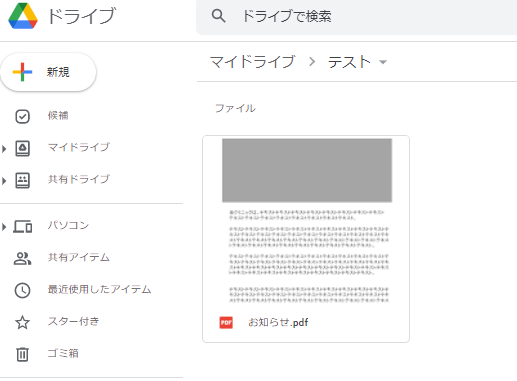
(2)PDFファイル共有設定
該当のPDFを右クリックし「共有」をクリックする。
誰でも制限なしで公開したい場合は「リンクを知っている全員」をクリックして制限を解除する。
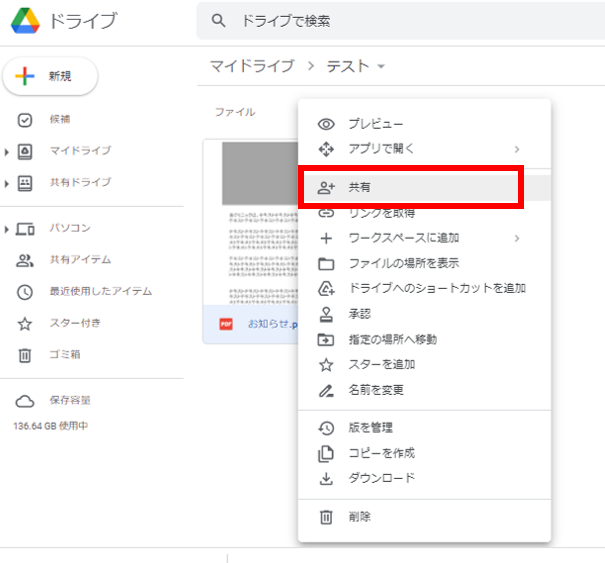
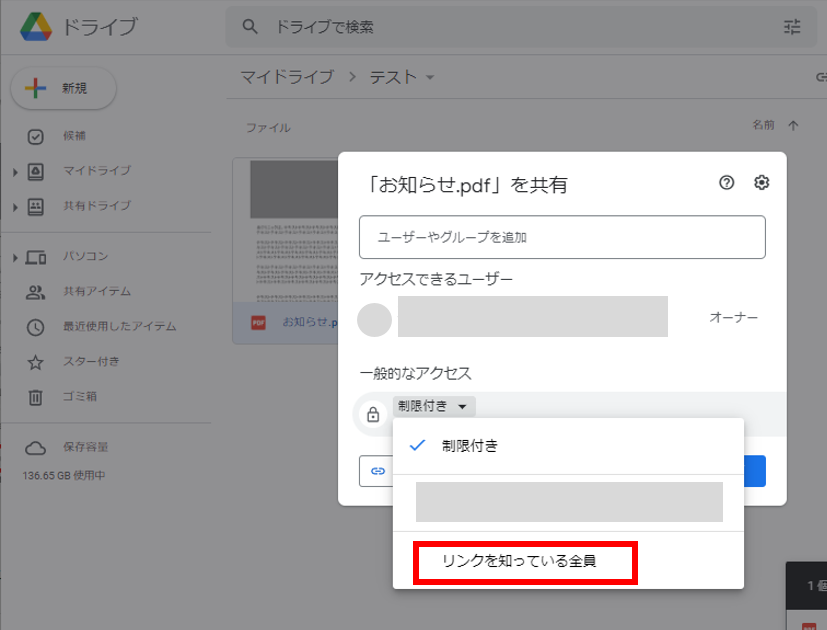
(3)新しいウィンドウで開く
該当のPDFファイル自体をクリックしてPDFを表示して、右上の3点ボタンをクリックして設定メニューを開く。
メニュー内の「新しいウィンドウで開く」をクリックする。
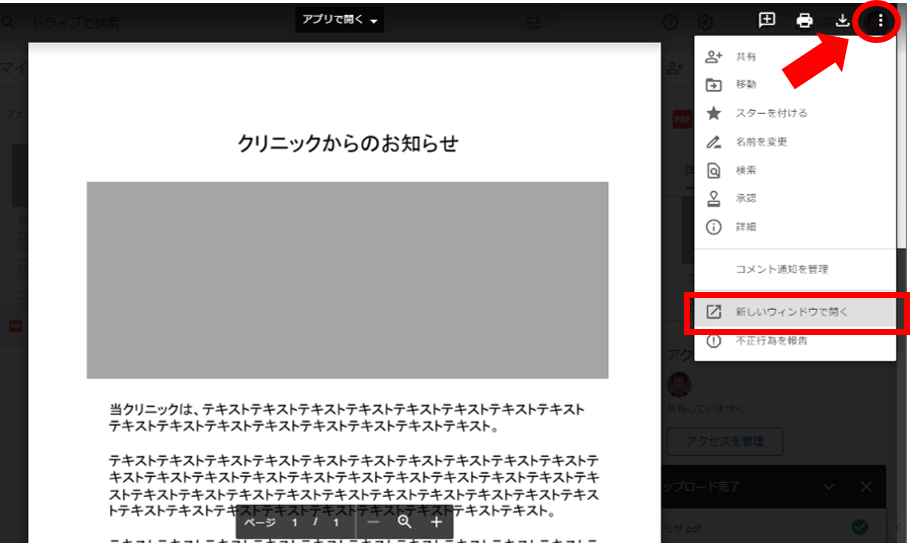
(4)アイテムの埋め込み用コードをコピーする
新しいウィンドウでPDFを開いた状態で再度、右上の3点ボタンをクリックして設定メニューを開く。
メニュー内の「アイテムを埋め込む」をクリックすると埋め込み用のコードが表示されるのコピーする。
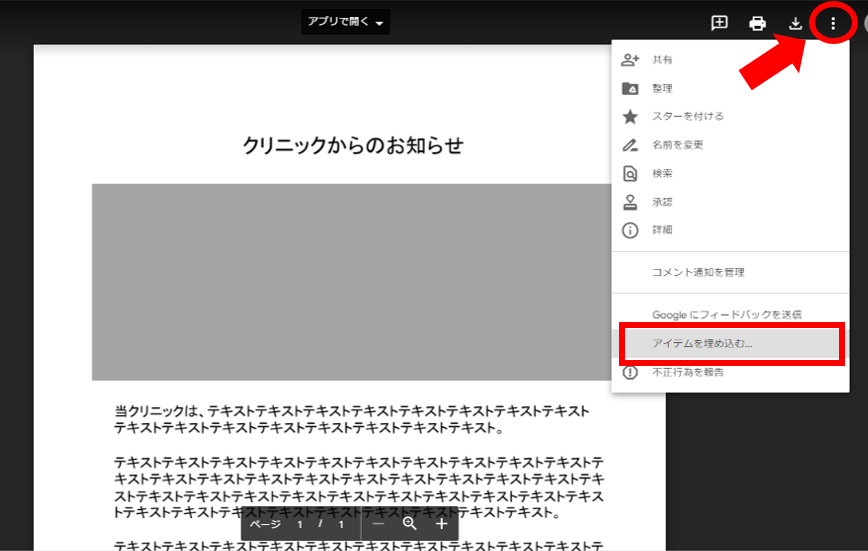
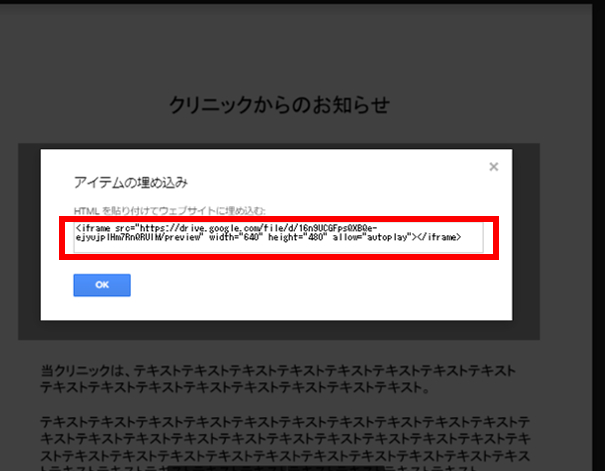
(5)コードをホームページに埋め込む
上記でコピーしたコードを表示したいページ内に貼り付けをして埋め込む。
■PDFファイルをJPG画像に変換して表示する方法
以下のようなPDFファイルをJPG画像に変換して表示したいページ内に貼り付けをして表示してください。
最近のコメント